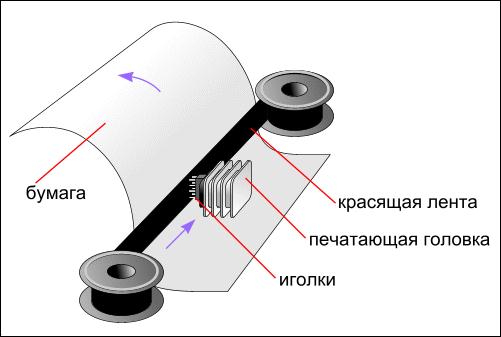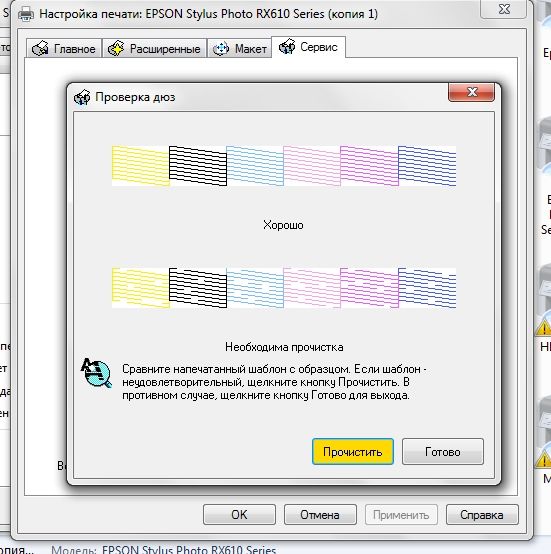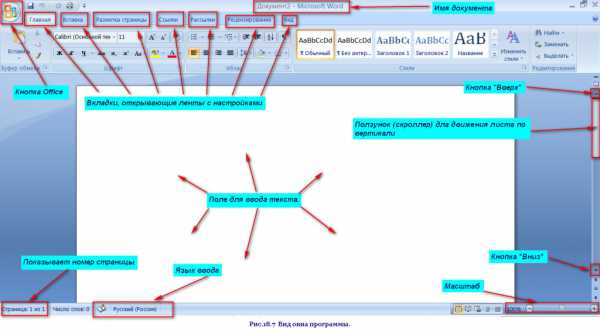На чем печатать лучше? виды принтеров и их характеристики
Содержание:
Обзор видов принтеров для домашнего пользования
Многообразие различных видов оргтехники и аппаратуры в магазинах может запутать простого человека, который в этих вопросах не разбирается. Я думаю, не нужно объяснять, что менеджеры в сервисных центрах нацелены, в первую очередь, спихнуть товар, да тот, что дороже.

А для домашнего пользования вам не нужна техника дорогая, за некоторым исключением, конечно. Привожу примеры видов принтеров, которые вполне подходят для домашнего пользования:
- Струйный – подходит для печати небольших текстовых документов и фотографий высокого качества;
- Лазерный – способен распечатывать текстовые и графические файлы;
- МФУ – многофункциональное устройство, предназначенное для печати, а также копирования и сканирования, чаще МФУ используется в офисах.
После того, как мы перечислили все виды принтеров, давайте проведем подробный обзор каждого из них, чтобы каждый из вас определил для себя, какая модель вам подходит. И, конечно, вы имеете право знать не только об их преимуществах этих принтеров, но и недостатках, которые, у них имеются.
Струйный
К преимуществам струйника можно отнести его невысокую стоимость и высочайшее качество печати. Фотографии, распечатанные на нем, иногда получаются лучше профессиональных.
Недостаток данной модели заключается в том, что краски в картриджах хватает ненадолго, всего листов на 200. Картриджи для струйника сменные, и их заправка обходится дорого. Кроме того, краска в них быстро засыхает, если техникой не пользоваться, поэтому хочу посоветовать распечатывать хотя бы два листа в неделю, чтобы аппарат не простаивал.

Особых навыков для заправки картриджей, не нужно, это можно сделать шприцем самостоятельно. Так что, если у вас есть возможность покупать где-то краску дешевле, например, через знакомых, то такой аппарат, как струйник, вам подойдет.
Лазерный
Такой принтер бывает черно-белым и цветным. Преимуществ у данного вида техники очень много. Обладает высокой скоростью печати, картридж заправляется не краской, а порошком, что предохраняет от высыхания.
Одной заправки хватает на печать до 2000 листов А4.
Заправляется картридж в специализированных мастерских, но если приспособиться, то вполне можно это делать и в домашних условиях самостоятельно.

И заправка у специалиста, и покупка банки с порошком стоит недорого.
Кроме того, если возникнет необходимость в смене картриджа, то его стоимость приемлема. Единственный недостаток этих принтеров в дороговизне. Но, так как обслуживание аппаратуры обходится дешево, то техника себя оправдывает.
МФУ
Здесь, конечно, речь пойдет о технике совсем другого уровня.
Кстати, интересный факт: когда МФУ только появились в продаже, их в народе называли «комбайнами».

Основное преимущество МФУ в многофункциональности, он способен печатать, делать копии и сканировать. Чаще всего МФУ используется в офисах из-за разнообразия функций и широких возможностей. Недостаток МФУ в высокой стоимости. Если вы не будете использовать его возможности в полную силу, значит, он вам не нужен.
Типы техники
Кроме того, что все устройства используют различные материалы для своей работы, применяют они и различные технологии для печати.
FDM — технология
Это самые недорогие и широко используемые устройства для объёмной печати. Принцип основан на послойном нанесении пластиковой нити. Обладают следующими плюсами:
- недорогая стоимость;
- будут оптимальным вариантом для ознакомления с технологией 3D — печати;
- просты в управлении и настройках.
К недостаткам относятся:
- не имеют закрытой камеры, что делает конструкцию не очень надёжной;
- открытая камера ограничивает виды пластика, с которым может работать изделие.
Метод SLA — печати
Такие устройства появились на рынке относительно недавно. Принцип работы основан на лазерной стереолитографии. В качестве материала применяется смола, которая затвердевает под воздействием света.
Плюсами являются:
- высокое качество готового изделия;
- очень точное воспроизведение малейших деталей.
Недостатки:
- медленный процесс работы;
- небольшое количество цветов, с которым работает печатное устройство;
- высокая стоимость изделия.
Polyjet
Для работы используются фотополимеры, которые небольшими дозами наносятся на поверхность 3D — принтера, после чего под воздействием ультрафиолета полимеризуются.
Достоинства:
- быстрый процесс печати;
- могут использоваться различные материалы;
- материал наносится тонким слоем, что обеспечивает высокую точность.
Минусы:
используемый фотополимер является дорогостоящим материалом, при этом довольно хрупким.
LENS
Является порошковым вариантом 3D — принтера. Порошок наносится на поверхность девайса, после чего обрабатывается лазером. Под воздействием его лучей материал запекается.
Плюсы:
- может печатать детали из стали и титана, поэтому LENS — принтеры широко применяются в промышленности;
- используемые материалы допускается смешивать, благодаря этому можно моментально получать необходимые сплавы.
Минусы:
узкое применение.
LOM
Для работы применяются уже готовые ламинированные листы. С помощью лазера на них вырезается необходимый объект, а сами листы склеиваются.
Достоинства:
готовые изделия имеют очень низкую стоимость, поскольку используемые материалы недорогие и легкодоступные.
Недостатки:
- невысокая точность готовых объектов;
- большое количество отходов.
SLS
В качестве материала используется порошок. Он наносится специальным валиком на участки, которые были заданы программой. Процедура повторяется до тех пор, пока не получится нужный объект. После завершения работы, готовую модель извлекают и помещают в кабинку для удаления остатков порошка. Далее, модель покрывается клеем.
Плюсом такого варианта является практически безотходное производство.
3DP
Это порошковый тип 3D — принтера. Материал покрывается слоем клея, который склеивает гранулы порошка. Процедура повторяется необходимое количество раз.
Достоинства:
- в клей можно добавлять различные красящие пигменты, что позволяет распечатывать цветные модели;
- недорогое производство;
- может использоваться любое порошкообразное вещество;
- с помощью такого девайса можно печатать съедобные объекты.
Минусы:
- низкое качество готового объекта;
- требуется дополнительная обработка, запекание, для придания нужных свойств.
Новая технология печати объёмных моделей привлекает большое количество людей. 3D — принтеры достаточно легки в освоении и подойдут даже тем, кто не имеет соответствующего опыта работы.
При выборе наиболее подходящего устройства, следует учитывать то, для чего девайс будет использоваться. Для новичка подойдёт недорогое изделие с минимумом функций. Тогда как для дизайнера — девайс, оснащённый несколькими печатными головками.
Как выбрать принтер
Правильно выбрать принтер – задача, в общем, довольно сложная. Но решаемая. Просто нужно определиться, для каких целей Вам нужно печатающее устройство.
Офисный или домашний?
Вообще, разница между «домашним» и офисным принтером – в объемах печати.
Обычно пользователю, даже если он распечатывает «много», хватает 400-500 страниц в месяц. В офисе этот объем может быть в десятки раз больше.
Поэтому «лазерники» (как и светодиодники, кстати) чаще выбирают для офиса, а «струйники» – на рабочий стол дома. При необходимости большого объема печати в домашних условиях устанавливается СНПЧ.
Покупка в целом может обойтись сравнительно недорого – от тридцати до ста долларов.
Качество печати
Вообще, качество печати – параметр довольно неоднозначный. Часто он определяется по принципу «нравится — не нравится», а о вкусах, как известно, не спорят. Однако есть и объективная характеристика — разрешение (dpi). Именно от него зависит, насколько четкой получится распечатка.
Стандартными разрешениями (в пределах офисной печати) являются: 600, 1200, 2400 пикселей на дюйм. Чем больше, тем лучше.
Но все же не стоит гнаться за этим параметром – практически все современные модели отличаются высоким разрешением.
Стоимость печати
Выбирая принтер, следует ориентироваться не только на стоимость самого устройства, но и на стоимость его обслуживания в дальнейшем.
Если Вы планируете печатать не много, и при этом хотите сэкономить на бумаге и расходных материалах, можно выбрать недорогую модель принтера с небольшим объемом возможной нагрузки.
Для тех, кто планирует печатать много, более разумным будет вариант дорогого принтера с достаточно большой месячной нагрузкой и дорогими (но экономичными в работе) расходными материалами.
Вообще, как показывает практика, при выборе действует одна закономерность: чем дороже принтер, тем ниже стоимость печати. Но это верно лишь тогда, когда речь идет о базовой комплектации, без «наворотов».
Цена может быть «накручена» за счет дополнительных устройств вроде памяти, устройства двусторонней печати, дополнительных лотков для бумаги и прочих возможностей, которые, кстати, не всегда оказываются действительно нужными и полезными.
Существенно увеличивает цену принтера беспроводной способ соединения.
Безусловно, дороже (причем в разы) будет стоить многофункциональное устройство (МФУ). Однако, задавшись целью приобрести принтер, сканер и ксерокс в одном, хорошо подумайте, действительно ли Вам нужны все три функции.
По поводу цен следует сказать еще вот что. На счастье покупателя, конкуренция среди производителей достаточно высока. А это значит, что безосновательно завышать цены они не могут себе позволить.
И все-таки разница между печатающими устройствами одного класса от разных производителей может колебаться в пределах 10-15%. И эти суммы часто не более чем переплата за имя.
Принцип действия и немного истории
Идея набирать текст не из готовых символов печатной машинки, а из отдельных точек получила первую масштабную реализацию в 1960-х годах и легла в основу матричной, а затем и всей современной печати.
Принципиальное отличие матричных принтеров от появившихся позднее струйных и лазерных в том, каким способом точки наносятся на бумагу.
Матричные принтеры выбивают изображение ударами мелких игл через красящую ленту. При ударе о лист, игла прижимает к нему крохотный участок красящей ленты и оставляет оттиск, заполненный чернилами.
|
|
|
Принцип работы матричного принтера |
Свое название матричный принтер получил из-за особенностей печатающей головки. Это матрица из игл, расположенных в определенном порядке. В движение они приводятся с помощью электромагнитов.
Первая популярность пришла к матричным аппаратам в 70-х годах. Тогда достаточно широкое распространение получили матричные принтеры компании DEC (Digital Equipment Corporation). Они печатали со скоростью 30 символов в секунду и отличались малой шириной строки: у разных моделей она составляла от 80 до 132 символов. Красящая лента протягивалась с помощью шумного храпового механизма.
По мере развития отрасли стали появляться более скоростные и дружелюбные пользователю аппараты, которые находили применение не только в офисе, но и дома. Особой популярностью пользовался матричный принтер Epson MX-80. В 1978 году он поступил в продажу в комплекте с компьютерами IBM.
|
|
К началу 1990-х годов, когда в поле зрения рядового потребителя попали сравнительно более тихие струйные принтеры с высоким качеством печати, сфера использования матричных принтеров резко сузилась. Но благодаря высокой отказоустойчивости, доступности и простоте использования матричные аппараты оставались незаменимы на производстве и в коммерческих учреждениях.
Современные матричные принтеры меньше шумят, печатают быстрее и качественнее чем их предшественники и по-прежнему с успехом обеспечивают потоковую печать на предприятиях.
Как пользоваться?
Прежде чем приступать к выводу информации на принтере, необходимо его настроить. И в первую очередь произвести подключение печатающего аппарата к ПК.
Большинство принтеров соединяется с компьютером посредством USB-кабеля. Для начала устройство размещается в удобном месте
Важно, чтобы доступ к лоткам ввода и вывода бумаги был свободным.
В комплекте прилагается силовой кабель. Для его подключения необходимо найти соответствующий разъем в корпусе устройства, зафиксировать, только после этого соединять принтер с ПК.
Следующий шаг – установка драйверов
Без них работа принтера будет протекать неправильно. Текстовые документы и изображения будут получаться блеклыми или размытыми. Операционная система ПК после подключения принтера самостоятельно находит в интернете необходимые утилиты.
Любая модель принтера оснащена широким функционалом, влияющим на качество и скорость вывода. Внести в них изменения можно через меню «Принтеры и факсы». Достаточно кликнуть правой кнопкой мыши на имя устройства – и попасть в его свойства.
После установки можно приступать к работе.
Диагностика
Любая техника ломается, и лазерный принтер тоже. Не надо быть профи, чтобы хотя бы отчасти понять, в чем может быть дело.
Диагностика проблем:
- печатное устройство «зажевывает» бумагу – вероятно, дело в разрыве термопленки;
- печать бледная или плохая – мог износиться фотобарабан, ракель, магнитный вал, хотя часто дело в неподходящем тонере;
- бледные полоски вдоль листа – заканчивается тонер в картридже;
- черные полосы или точки вдоль листа – неисправности фотобарабана;
- двоякость изображения – выход из строя вала первичного заряда;
- отсутствие захвата бумаги (временное или постоянное) – изношенность роликов захвата;
- захват сразу нескольких листов – скорее всего, износилась тормозная площадка;
- серый фон по всему листу после заправки – засыпанный тонер.
2.3. Лазерный принтер
Несмотря на сильную конкуренцию со стороны струйных принтеров, лазерные принтеры на сегодня позволяют достигнуть более высокого качества печати.
К сожалению, цветные лазерные принтеры доступны далеко не всем. Однако радует то, что качество получаемого с их помощью изображения приближается к фотографическому, а цены имеют тенденцию к снижению. Уже сейчас можно приобрести цветной лазерный принтер менее чем за 5000 USD.
Таким образом, для получения высококачественной черно-белой распечатки следует отдавать предпочтение лазерному принтеру по сравнению со струйным. Если вы желаете получить цветное изображение, то в большинстве случаев можете быть удовлетворены цветным струйным принтером.
Уровень шума при «жужжании» лазерного принтера составляет в среднем 40 дБ. В режиме off-line это значение еще меньше.
Большинством изготовителей лазерных принтеров используется механизм печати, который применяется в ксероксах.
Альтернативой лазерному является так называемый светодиодный принтер, или LED-принтер (Light Emitting Diode). Вместо лазерных лучей, управляемых с помощью механики зеркал, барабан освещает неподвижная диодная строка, состоящая из 2500 светодиодов, которая описывает не каждую точку, а целую строку. На этом принципе работает лазерный принтер OKI.
Технологически процесс цветной печати на лазерном принтере осуществляется очень сложно, поэтому и цены на такие принтеры еще очень высоки.
Скорость печати лазерного принтера определяется двумя факторами. Первый из них — это время механической протяжки бумаги, другой — скорость обработки данных, поступающих от РС, и формирования растровой страницы для печати.
Обычно лазерный принтер оборудован собственным процессором. Как правило, для черно-белых принтеров используется микропроцессор Motorola 680000. В высокопроизводительных принтерах, например НР, используют процессор Intel 80960, имеющий тактовую частоту 33 МГц и сокращенный набор команд (RISC-архитектура).
Так как лазерный принтер является страничным принтером (т.е. он формирует для печати полную страницу, а не отдельные строки, как игольчатый или струйный) скорость печати измеряется в страницах в минуту. Средний лазерный принтер печатает 4, в лучшем случае 6 или 8 страниц в минуту. Высокопроизводительные принтеры, которые, как правило, используются в компьютерных сетях, могут печатать до 20 и более страниц в минуту.
Разрешение лазерного принтера по горизонтали и по вертикали определяется различными факторами: 1) вертикальное разрешение соответствует шагу барабана и для большинства принтеров составляет 1/600 дюйма (для более дешевых 1/300 дюйма); 2) горизонтальное разрешение определяется числом точек в одной «строке» и ограничено точностью наведения лазерного луча.
Лазерный принтер обрабатывает целые страницы, что, естественно, связано с большим количеством вычислений. Скорость печати определяется не только работой процессора, но и существенно зависит от памяти, которой оборудован принтер. Величина памяти лазерного принтера 1 Мбайт является нижней границей, более ощутима емкость памяти от 2 до 4 Мбайт. Цветные лазерные принтеры имеют еще большую память.
Как правило, большинство лазерных принтеров могут печатать на бумаге формата А4 и меньше, правда, в последнее время появились принтеры, способные печатать на листах формата А3. Кроме того, если раньше печать на рулоне считалась прерогативой лишь игольчатых принтеров, то сейчас на рынке появились модели лазерных принтеров, которые также могут использовать для работы бумагу в рулоне, например Pentax Laserfold 300E.
Некоторые лазерные принтеры, например Xerox 4320/MRP «умеют» печатать на обеих сторонах листа, а во многих дорогих моделях предусмотрена возможность их дооборудования для двусторонней печати.
Полезные советы
Чтобы техника работала слаженно и исправно, необходимо прислушиваться к рекомендациям специалистов.
Проверяйте количество бумаги в лотке перед распечаткой
А также обращайте внимание на наполненность картриджей. Если запас краски подходит к концу, рекомендуется выполнить дозаправку перед распечаткой.
Жидкие чернила, на которых работают струйные модели, нужно использовать с постоянной периодичностью, иначе они начинают засыхать.
Принтер нужно периодически очищать, особенно при частой эксплуатации.
Используйте качественные расходные материалы: это касается не только чернил, но и бумаги
А также листы должны быть ровными и сухими. Рекомендуется приобретать оригинальные расходники в зависимости от торговой марки используемого оборудования.
Для распечатки изображений высокого качества нужно использовать специальную фотобумагу.
Чтобы проверить настройки оборудования и качество печати, предусмотрена функция под названием «Распечатать пробную страницу».
Тонер для лазерных принтеров содержит вещества, негативно влияющие на состояние здоровья и самочувствие. При работе оборудования рекомендуется проветривать помещение.
О том, как правильно подключить и настроить принтер, смотрите в следующем видео.
Об основных характеристиках
При покупке подобной печатающей техники обязательно нужно принять во внимание основные характеристики принтера. Это позволит не ошибиться со сделанным выбором, иначе сделанная покупка может стать пустой тратой времени и денег
Одной из важнейших характеристик любого подобного девайса является его разрешающая способность, измеряемая в dpi – точках на дюйм
Чем она выше, тем более качественное и детализированное изображение вы можете на нём распечатать.
Скорость также является не менее важной характеристикой, особенно для больших офисов. Обычно данный параметр у принтеров, устройство которых предназначено для струйной печати составляет от 3 до 8 страниц текста в минуту
Но в случае печати иллюстраций, скорость существенно падает и на распечатку одной страницы может уйти от 1 до 5 минут времени. Что касается лазерных аппаратов, то у них данный параметр составляет в пределах 7-20 стандартных страниц.
У лазерных принтеров есть ещё одна важная характеристика, а именно: объём встроенной оперативной памяти. Чем её больше, тем соответственно быстрее будет распечатана нужная документация. В качестве типового значения обычно выступает параметр 4-8 Мб. Но далеко не всегда его бывает достаточно, поэтому в отдельных моделях лазерных девайсов предусмотрена возможность увеличения данной памяти.
Отдельно у струйного аппарата имеется такая возможность, как фотопечать в цвете. Для этой цели в этом девайсе должна быть предусмотрена установка специального фотокартриджа. Есть струйные модели принтеров, которые изначально рассчитаны на изготовление фотографий и довольно часто – напрямую с фотоаппарата цифрового типа, без участия ПК. Нередко для этой цели используется и отдельная разновидность бумажного носителя, называемого фотобумагой.
Ещё есть такая характеристика, как тип интерфейса подключения, т.е. соединение оргтехники с источником данных. Большинство современных печатающих устройств оснащены USB-портом, т.к. по шине Universal Serial Bus информация передаются на порядок быстрее – это, в свою очередь, даёт возможность увеличить скорость печати. Но бывают модели, которые оснащены LPT- или COM-портом. Кроме того, некоторые принтеры имеют возможность подключаться по беспроводной связи по Bluetooth, по Wi-Fi и через ИК-порт.
Способ подачи бумажного носителя. В современных моделях печатающих девайсов бумага может загружаться либо с нижнего, либо с верхнего лотка. Первый способ называется горизонтальной, а второй – вертикальной подачей.
Кроме того, печатающие устройства подобного типа обладают такой характеристикой, как совместимость. Девайсы профессиональных моделей, как правило, имеют поддержку PostScript, а у персональных устройств наличие полной поддержки PostScript является большой редкостью. В большей степени они способны лишь частично эмулировать этот язык, чего в целом вполне хватает. Есть ещё PCL – язык, который выступает в качестве стандарта для многих лазерных принтеров.
Как настроить?
Когда физическое подключение и установка драйвера завершены, необходимо настроить оборудования для качественной печати. Стоит ознакомиться с процессом настройки оборудования.
- Откройте меню, нажав на компьютере кнопку «Пуск». Она находится на панели задач (для ее обозначения в ОС Windows используется значок операционной системы).
- Следующий шаг – раздел «Панель управления». Здесь вы найдете вкладку «Устройства и принтеры».
- Откройте этот раздел и выберите вашу модель печатного оборудования в качестве устройства по умолчанию.
- Теперь необходимо проверить технику и выполнить пробную печать.
- Откройте файл, который вы хотите напечатать, Для этого нужно нажать на документ и выбрать пункт «Печать».
Перед распечаткой компьютер предложит ввести необходимые параметры: количество страниц, размеры и прочее. После внесения всех данных подтвердите действие нажатием кнопки «Ок».

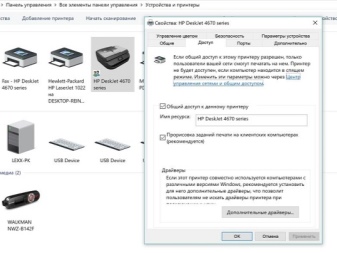
Устройство и принцип работы
Для того чтобы понять, как устроен принтер, необходимо познакомиться с его начинкой, а именно: с деталями механизма.
Картридж
Любой пользователь принтера хотя бы раз видел данный элемент конструкции. Внешне это коробочка, выполненная из прочного пластика. Самая большая длина чернильной емкости составляет 10 см. Черная краска содержится в отдельной части под названием black. Цветные чернила могут быть совмещены в одной коробочке, поделенной внутри стенками.
К главным характеристикам картриджей относятся несколько показателей.
- Количество цветов в одной пластиковой емкости колеблется в пределах 4-12 штук. Чем больше цветов, тем выше качество передаваемых на бумагу оттенков.
- Размерность капель чернил в зависимости от конструкции принтера разная. Чем они меньше, тем ярче и четче получаются выводимые изображения.
В современных моделях принтера печатающая головка является независимым элементом, а не частью картриджа.
ПЗК
Данная аббревиатура расшифровывается как перезаправляемый картридж. Становится понятно, что речь идет о возможности дозаправки чернил. Каждый отсек картриджа оснащен двумя отверстиями: одно предназначено для долива чернил, второе несет ответственность за создание давления внутри емкости.
Однако у ПЗК имеется множество недостатков.
- Приходится часто производить дозаправку.
- Для уточнения количества чернил в емкости необходимо извлекать картридж. А если чернильница окажется непрозрачной, понять, сколько осталось красящего вещества, невозможно.
- Нельзя, чтобы в картридже был низкий уровень краски.
СНПЧ
Представляемая аббревиатура расшифровывается как система непрерывной подачи чернил. Конструкционно это 4 и более чернильницы с тонкими трубками, куда вмещается не более 100 мл краски. Производить долив чернил при такой системе приходится редко, да и наполнение емкостей краской не вызывает сложностей. Стоимость принтеров с такой особенностью гораздо выше, но их обслуживание никак не отражается на кошельке.
Однако СНПЧ, несмотря на множество положительных моментов, имеет некоторые недостатки.
- Отдельно стоящее устройство СНПЧ требует дополнительное место. Перенос его с места на место может привести к сбою настроек.
- Емкости с краской необходимо защищать от солнца.
Подача бумаги
В данном процессе участвуют лоток, ролики и моторчик. В зависимости от модели принтера лоток может располагаться в верхней или нижней части конструкции. Запускается моторчик, активизируются ролики, и бумага попадает внутрь печатной системы.
Управление
Рабочая панель принтера может быть оснащена несколькими кнопками управления, дисплеем или сенсорным экраном. Каждая клавиша подписана, что упрощает управление принтера.
Корпус
Главная функция корпуса – защита внутренней начинки принтера. Чаще всего он выполнен из усиленного пластика, имеет черный или белый цвет.
Моторчики
В принтере располагается 4 маленьких моторчика, каждый из которых имеет определенное назначение:
- один – активирует ролик захвата бумаги и тяги внутрь принтера;
- другой – несет ответственность за автоподачу;
- третий – активирует движение печатающей головки;
- четвертый – отвечает за «доставку» чернил из емкостей.
Отдельное внимание стоит уделить шаговому двигателю. Этот элемент конструкции применяется для движения бумажных листов и головки
Разобравшись с устройством струйного принтера и его строением, можно узнать, как он работает.
- Первым в действие приходит механизм подачи бумаги. Происходит затягивание листа внутрь конструкции.
- К головке печати подаются чернила. При необходимости происходит смешивание краски, и через дюзы она попадает на бумажный носитель.
- На печатающую головку направляется информация с координатами, куда должна попасть краска.
Выводы
Среди недостатков: повышенный уровень шума при работе и малая приспособленность для печати сложных изображений, таких как рисунки и фотографии. Некоторые принтеры имеют режим сниженного шума, но при использовании этого режима скорость печати может заметно падать.
В то же время, если вы собираетесь использовать матричные принтеры по назначению — для печати бланков, билетов, чеков и технической отчетности на предприятии — названные выше недостатки оказываются не столь критичны. Это ограничения, о которых стоит помнить, чтобы рационально распределять нагрузки на технику.
Достоинств у матричных принтеров много и, что особенно важно, по многим аспектам эти аппараты заметно выигрывают у лазерных и струйных. Матричные принтеры по-прежнему незаменимы в ситуации, когда вам требуется недорогая потоковая печать, возможность создавать несколько абсолютно идентичных копий документа одновременно, печать на непрерывных лентах или многослойных бланках.
Матричные принтеры по-прежнему незаменимы в ситуации, когда вам требуется недорогая потоковая печать, возможность создавать несколько абсолютно идентичных копий документа одновременно, печать на непрерывных лентах или многослойных бланках.
Незаменимы матричные принтеры и для автоматического вывода текстовой информации с измерительных или вычислительных прибором на производстве.
Всюду, где важна скорость, надежность и низкая себестоимость печати, но не предъявляется высоких требований к качеству отпечатка — матричный принтер окажется лучшим вариантом.
Одно из ключевых преимуществ матричного принтера — его высокая отказоустойчивость и медленный износ ресурсных деталей. Например, ресурс печатной головки среднего матричного принтера может достигать 30 млн символов. А ресурс всего принтера — около 10 млн строк.
Матричные принтеры не требуют сложного обслуживания и просты в эксплуатации. Картриджи для матричных принтеров OKI и Epson удобны в замене — их конструкция исключает попадание краски на руки или одежду.
Дополнительно сэкономить на печати огромных объемов текста поможет использование недорогих расходных материалов, в том числе, дешёвой фальцованной и рулонной бумаги для матричных принтеров.
Наконец, при всей своей экономичности, матричный принтер создает самые стойкие отпечатки, которые невозможно полностью смыть, поскольку на бумаге в любом случае остается оттиск от игл. Это позволяет надежнее закрепить текст и затрудняет подделку финансовых документов.
В нашем магазине вы можете купить матричные принтеры OKI и Epson. Обратитесь к нашим консультантам, и они обязательно помогут вам найти оптимальную модель для ваших задач.
| Тип принтера | Сфера использования и особенности |
| Точечно-матричный 9-игольчатый | Банковская печать, печать билетов, квитанций, многокопийных форм.
Главное преимущество — скорость и низкая себестоимость печати. |
| Точечно-матричный 24-игольчатый | Печать финансовой отчетности, логистической документации, этикеток и визитных карточек.
Главное преимущество — высокое разрешение печати, четкая печать мелкого текста и лучшая передача шрифтов. |
| Линейно-матричный | Потоковая печать в офисе и на производстве, вывод информации из вычислительных систем, печать на непрерывных лентах.
Главное преимущество — высокая надежность и производительность. Устойчивость к высоким ежедневным нагрузкам. |